
发布时间:2023-04-04 10: 02: 00
品牌型号:HP ENVY NoteBook
系统型号:Windows 10专业版
软件版本:EasyRecovery Professional
电脑运行较慢或者存储空间不足时,我们可能会通过删除文件来解决,但有时候可能会误删一些重要的文件或者是在不小心清理垃圾文件时,误删了一些重要文件,这时候就急需找回被彻底删除的文件。本文将为大家讲解一下电脑找回彻底删除的文件在哪里以及电脑找回彻底删除的文件。
一、电脑找回彻底删除的文件在哪里
在电脑上删除文件时,文件并不是真正的被删除,而是被移动到“回收站”中,这个时候可以通过打开“回收站”找回被删除的文件。如果我们在“回收站”中清空垃圾文件或者是使用Shift+Delete组合键进行删除,这时候的文件就被彻底删除了,但是该文件并未立即从硬盘上消失,实际上,操作系统只是将该文件所占用的存储空间标记为空闲,以便在需要时被其他数据覆盖。因此,在新数据覆盖之前,仍然有可能找回这些已删除的文件。
以下是找回已彻底删除文件的方法:
1、数据恢复软件:您可以使用第三方数据恢复软件来扫描硬盘并尝试找回已删除的文件。市面上有许多数据恢复软件,这些软件可以帮助您检测和恢复已删除的文件,包括图片、文档、视频等各种格式的数据。EasyRecovery是一款恢复率比较高的软件,用户恢复成功率高达90%以上,所以很多用户都会选择EasyRecovery进行数据恢复。
2、专业数据恢复服务:如果您无法使用数据恢复软件成功找回已删除的文件,或者数据丢失情况较为严重,您可以寻求专业数据恢复服务。这些服务通常由专业的数据恢复公司提供,他们拥有更先进的技术和设备来帮助您找回丢失的数据。
二、电脑找回彻底删除的文件
电脑找回彻底删除的文件可以使用数据恢复软件进行操作,以EasyRecovery软件为例,讲解一下找回已删除文件的步骤:
1.下载并安装EasyRecovery软件
在官方网站下载并安装EasyRecovery软件,安装完成后打开软件。
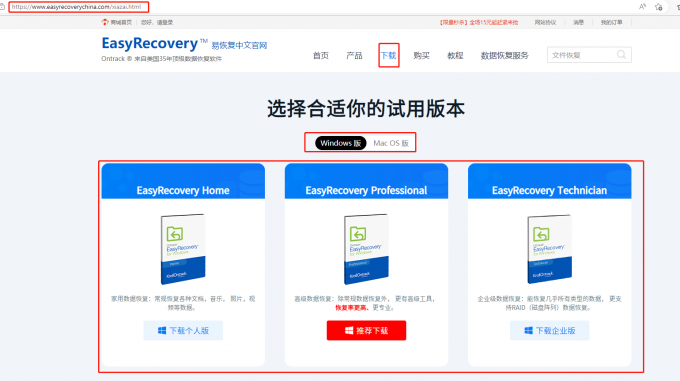
2.选择需要恢复的文件类型
在软件界面中选择需要恢复的文件类型,例如图片、视频、文档等。
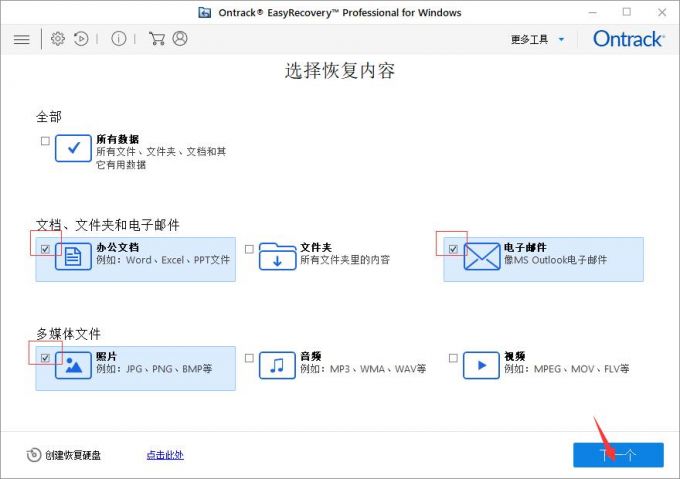
3.选择扫描位置
选择需要扫描的磁盘或分区,一般是选择文件被彻底删除的分区进行扫描。
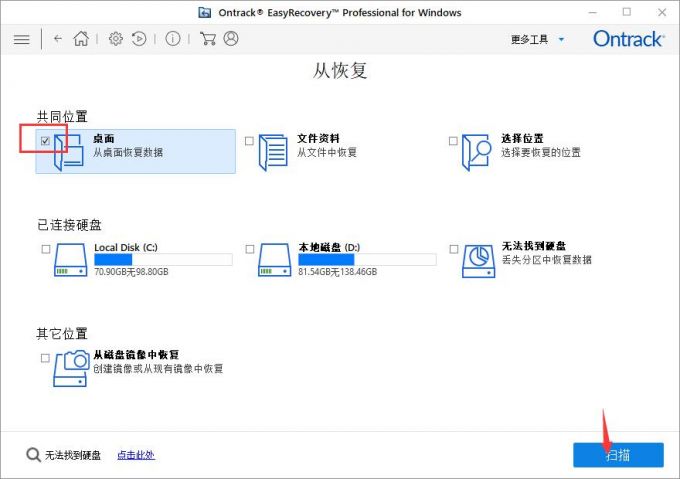
4.开始扫描
点击“开始扫描”按钮,软件会自动扫描所选的分区,时间长度取决于磁盘的大小和文件数量的多少。
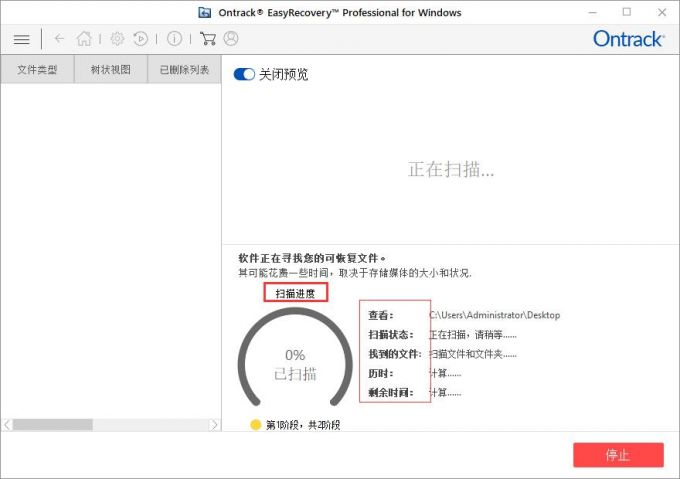
5.选择需要恢复的文件
扫描完成后,软件会将扫描到的文件列表显示在软件窗口中。用户可以通过浏览文件名、修改日期等信息,选择需要恢复的文件。
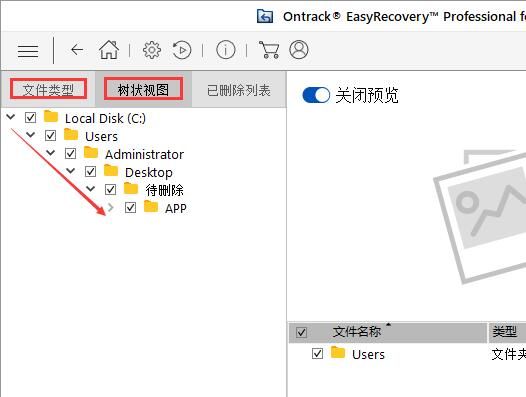
6.恢复文件
选择需要恢复的文件后,点击“恢复”按钮进行恢复,将文件保存到其他磁盘或分区中,不要保存在被扫描的分区中,以免覆盖原文件。
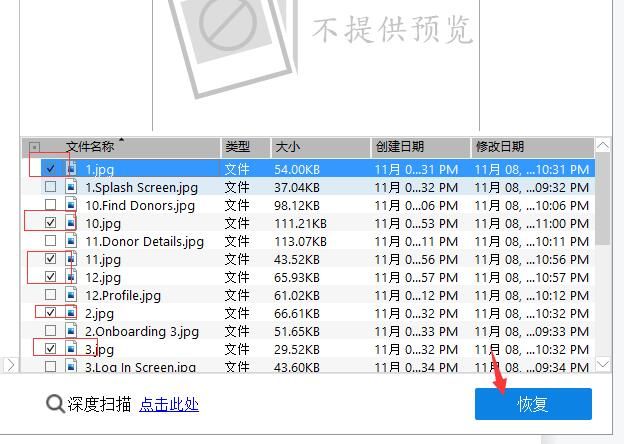
需要注意的是,被彻底删除的文件可能会被覆盖,所以建议在文件删除后尽快使用文件恢复软件进行恢复。另外,使用文件恢复软件时,最好不要安装在需要恢复的分区中,以免影响恢复结果。同时,建议在恢复文件前先进行预览,确保恢复的文件是需要的文件,避免恢复无用的文件浪费时间和磁盘空间。
7天内恢复不成功,联系客服核实后可退款,如果使用EasyRecovery软件恢复不成功,那么EasyRecovery也支持线下数据恢复噢。
以上就是小编为大家带来的关于电脑找回彻底删除的文件在哪里以及电脑找回彻底删除的文件的相关内容介绍。当您需要在电脑上找回已彻底删除的文件时,可以考虑使用数据恢复软件,如easyrecovery。通过选择需要恢复的文件类型、扫描目标磁盘、预览和恢复文件以及选择正确的恢复路径,您将能够最大限度地找回丢失的数据。同时,请注意尽量避免误删文件,并定期备份重要数据,以减少数据丢失的风险。希望本文能帮助您找回重要的已删除文件。
展开阅读全文
︾